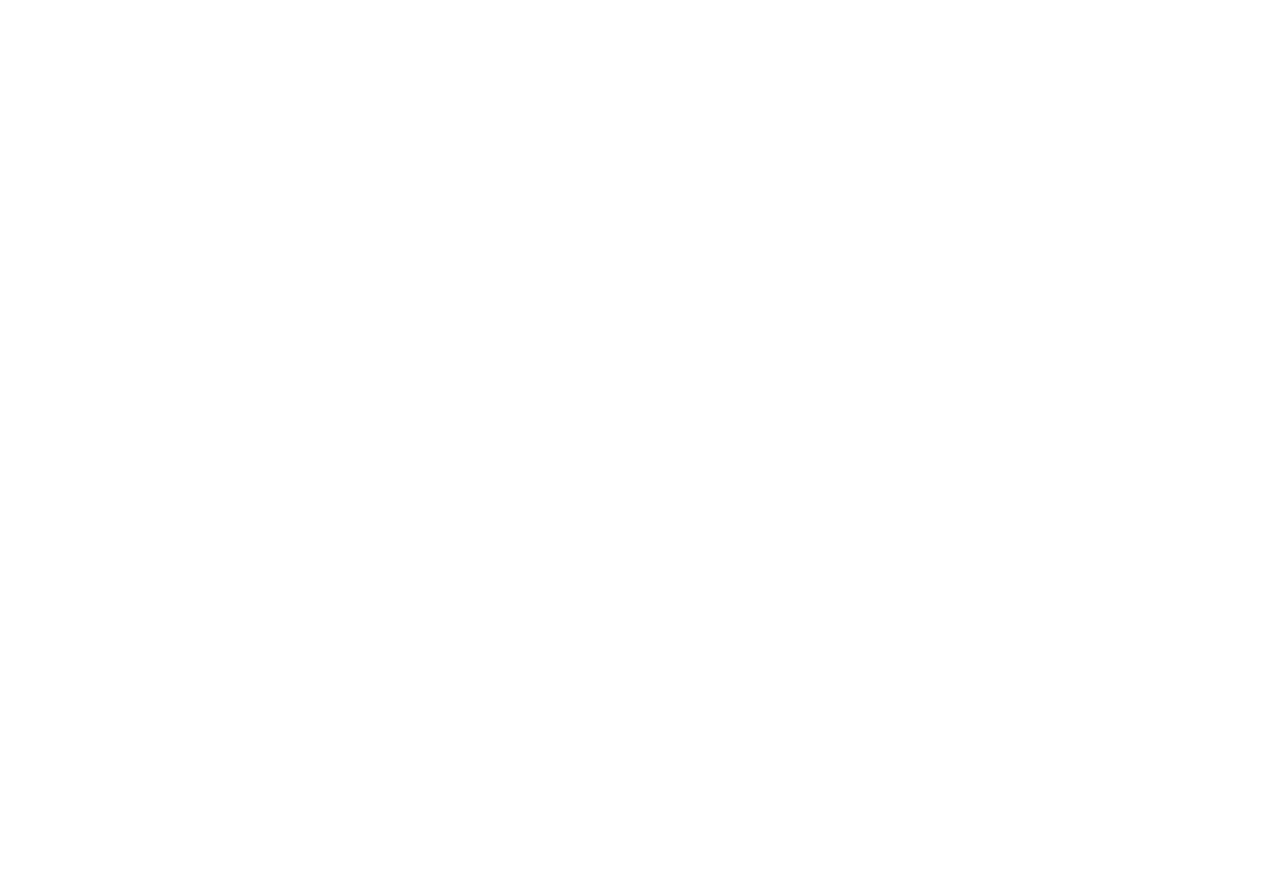
Ćwiczenie 3
Podstawy zarządzania bazami
danych MS SQL Server 2005.
Podstawowe czynności
administracyjne
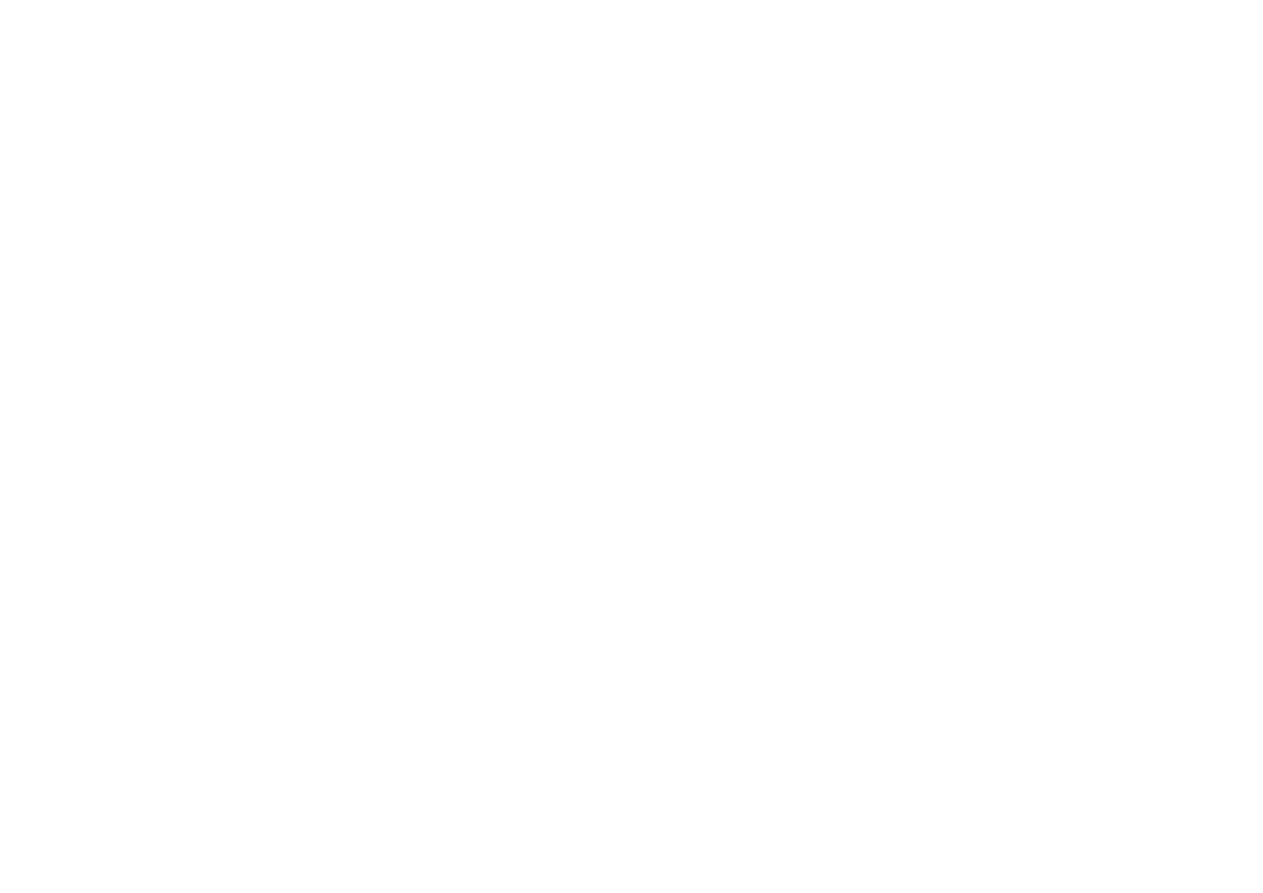
Systemowe bazy danych
•
Otworzyć narzędzie SSMS
•
Połączyć się z lokalnym serwerem
•
Zapoznać się z systemowymi bazami
danych master, model, msdb, temp
danych master, model, msdb, temp
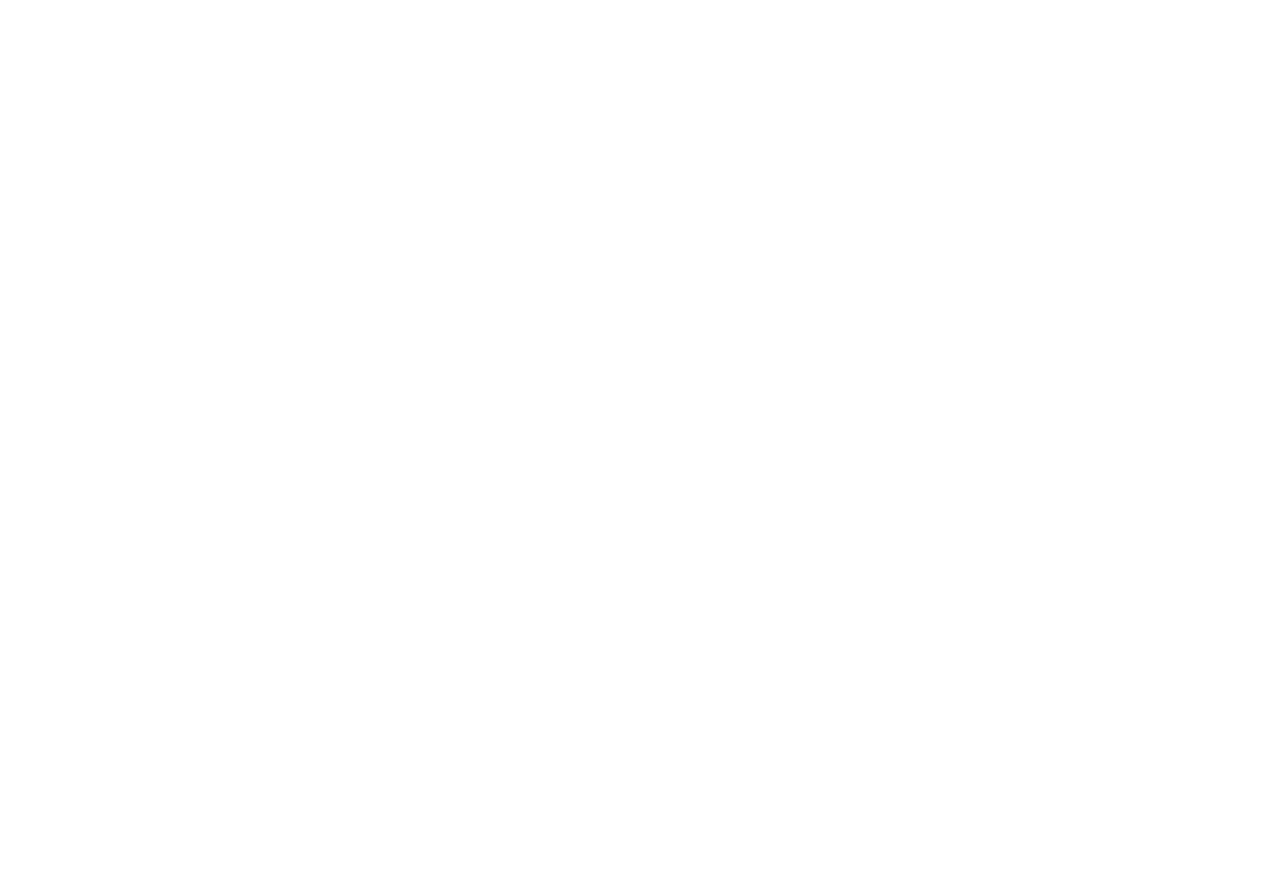
Utworzenie nowej bazy danych
•
Za pomocą SSMS utworzyć nową pustą bazę
danych o nazwie TEST i domyślnych parametrach
•
Wygenerować skrypt zakładający bazę i zapoznać
się z opcjonalnymi parametrami
•
Zmienić skrypt tak by baza była zakładana w
•
Zmienić skrypt tak by baza była zakładana w
wybranym katalogu
•
Zdefiniować w skrypcie rozmiar minimalny pliku
danych bazy
•
Założyć nową bazę danych o zmodyfikowanych
parametrach i sprawdzić czy wszystkie ustawione
opcje działają poprawnie
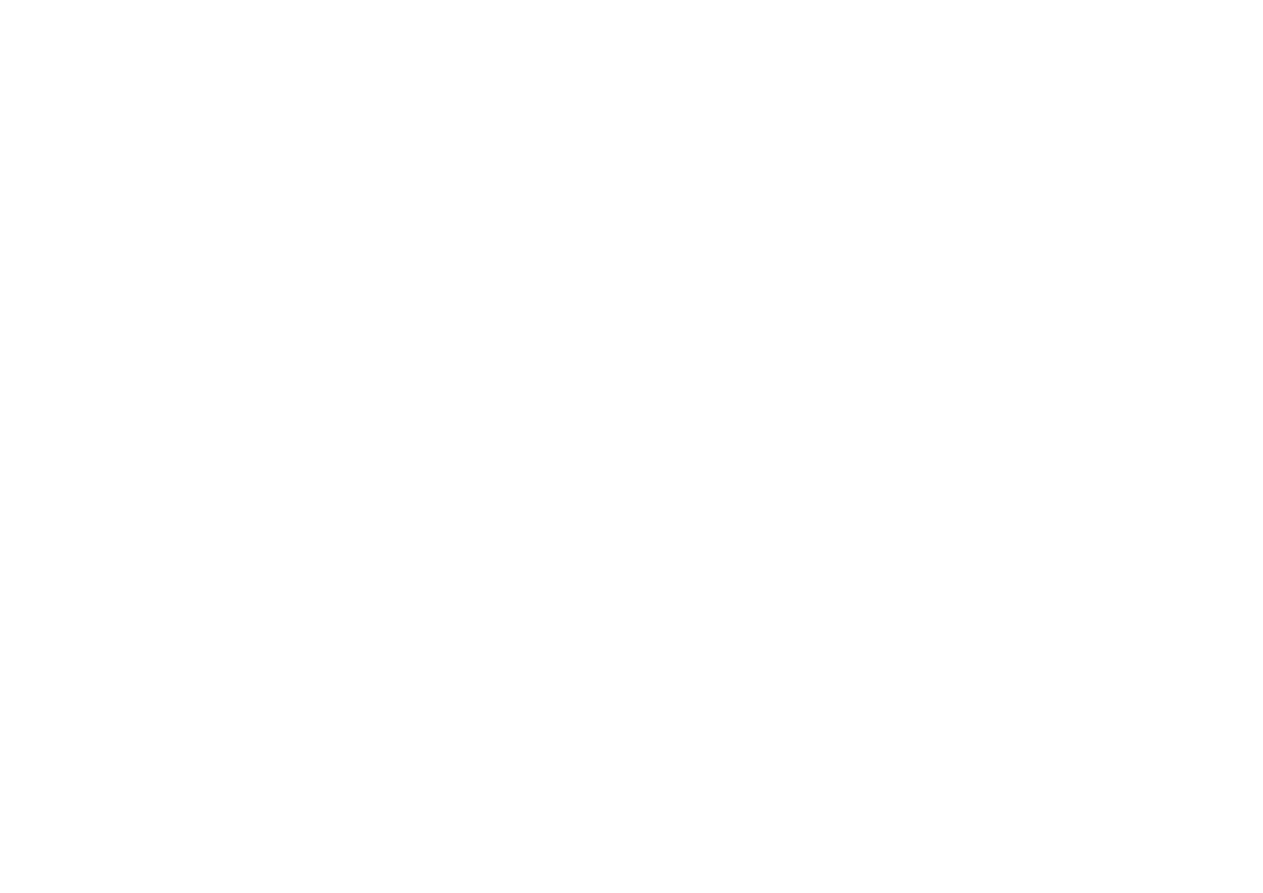
Grupy plików
•
Otworzyć okno tworzenia nowej bazy
SSMS
•
Wprowadzić nazwę bazy danych TEST
•
Przejść na zakładkę [Filegroups]
•
Przejść na zakładkę [Filegroups]
•
Dodać nową grupę plików SECO
•
Wrócić na zakładkę [General]
•
Za pomocą przycisku [Add] dodać nowy
plik danych o nazwie logicznej TEST_seco
•
Zakończyć proces zakładania bazy po OK
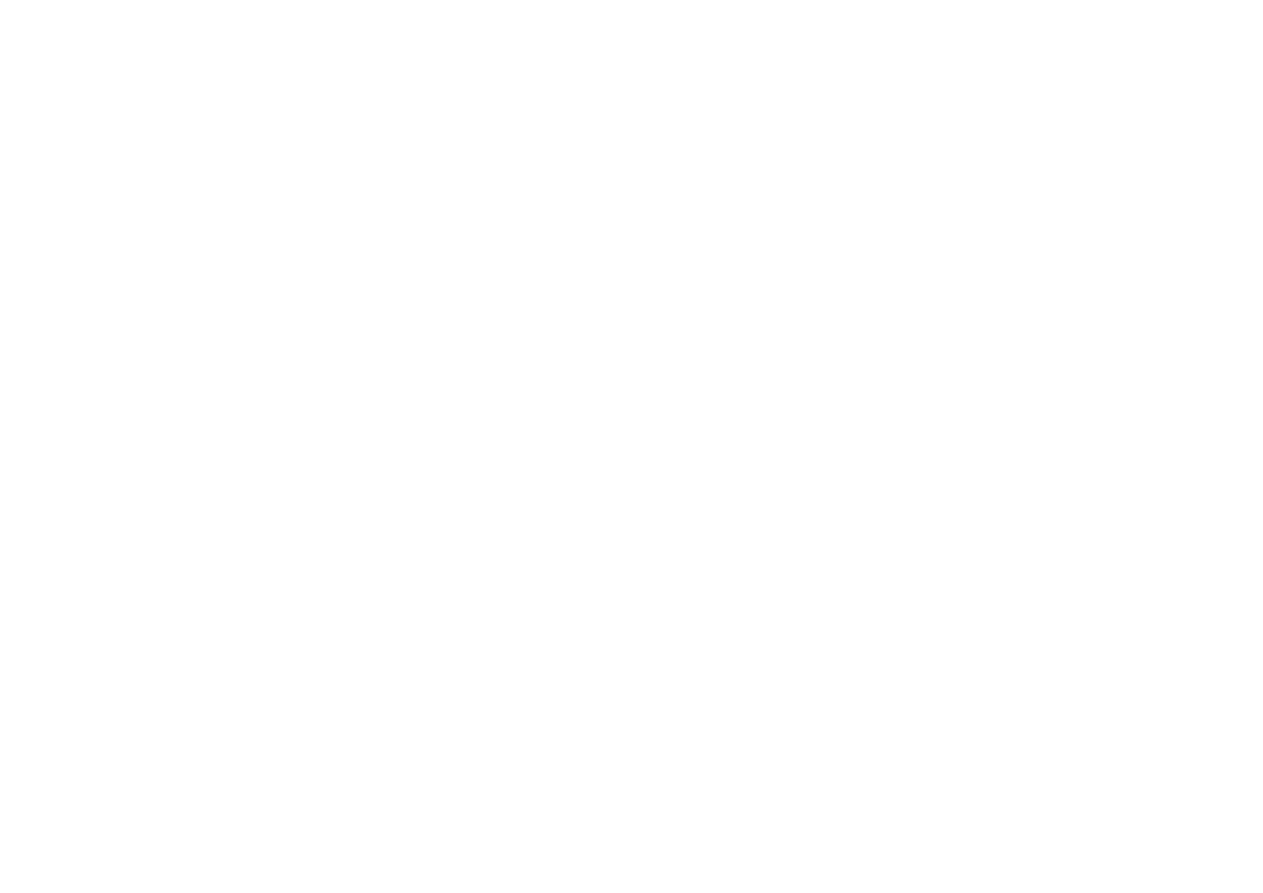
Grupy plików (c.d.)
•
Rozwinąć zakładkę [Tables] bazy TEST
•
Dodać nową tabelę PRIM o dowolnej
strukturze
–
W opcjach tabeli wybieramy grupę plików
PRIMARY
PRIMARY
•
Dodać nową tabelę SECOND o dowolnej
strukturze
–
W opcjach tabeli wybieramy grupę plików SECO
•
Wywołać okno wykonania kopii zapasowej i
zapoznać się z możliwościami kopiowania
poszczególnych grup plików bazy danych
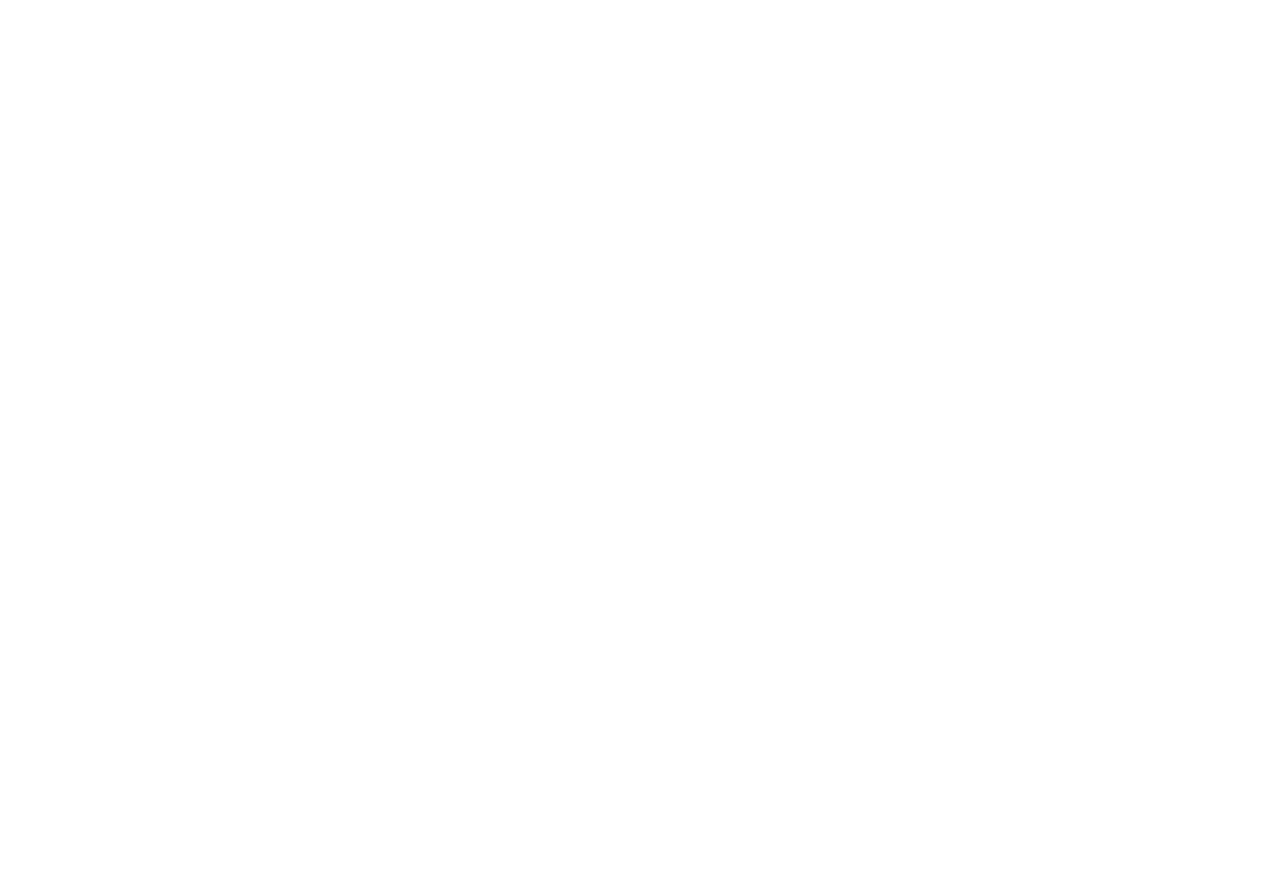
Zmiana nazwy bazy
•
Zmienić nazwę bazy danych TEST na
dowolną wybraną za pomocą:
–
SSMS
–
T-SQL
–
T-SQL
•
Sprawdzić jak zmiana nazwy bazy danych
wpływa na nazwy jej plików na dysku
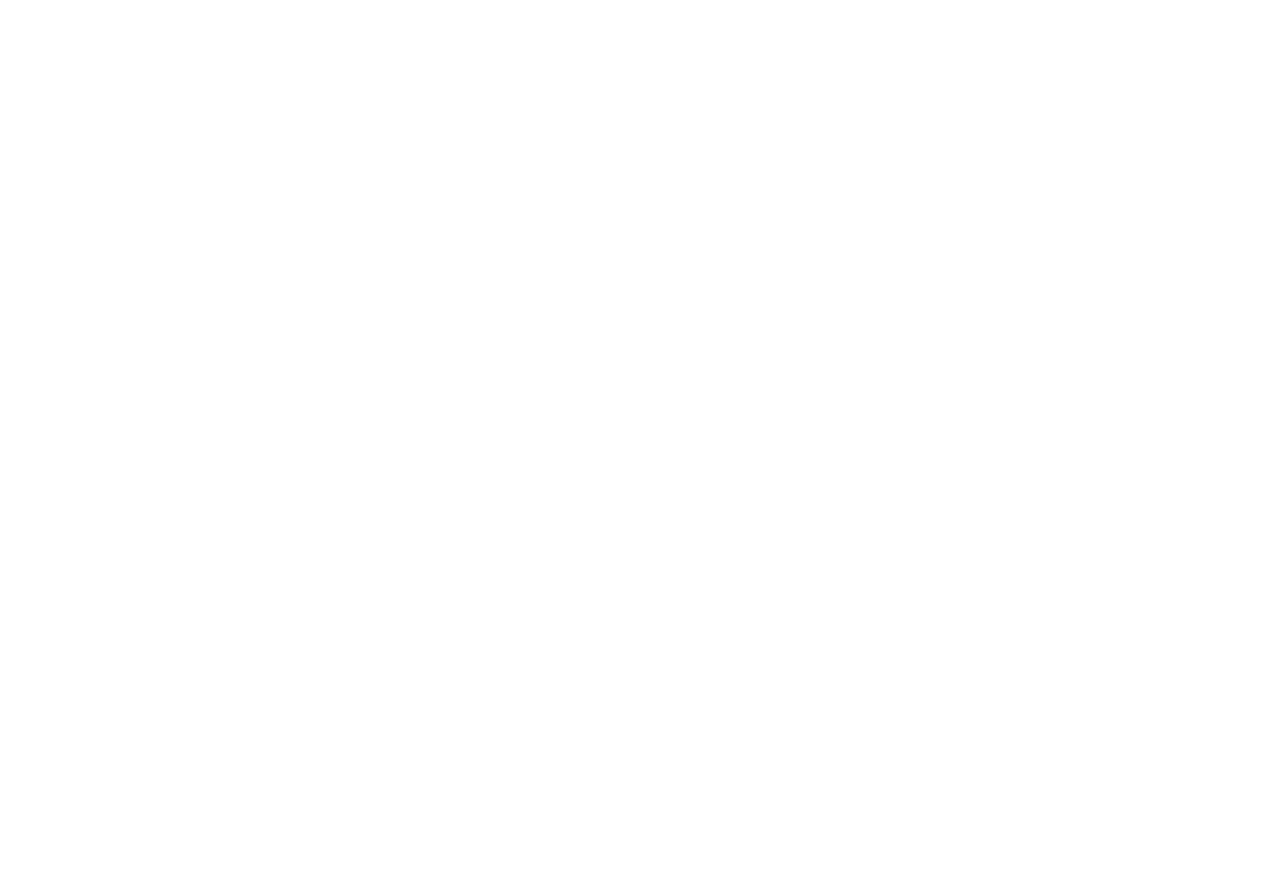
Przeniesienie bazy danych
•
Przenieść bazę danych wskazaną przez
wykładowcę do innej lokalizacji metodą:
–
Attach / detach
•
Z użyciem procedur oraz T-SQL
•
Z użyciem procedur oraz T-SQL
–
Backup / Restore
•
Do tej samej bazy
•
Do innej bazy
–
Kreator ‘Copy Database’
–
Kreator ‘Export Data’
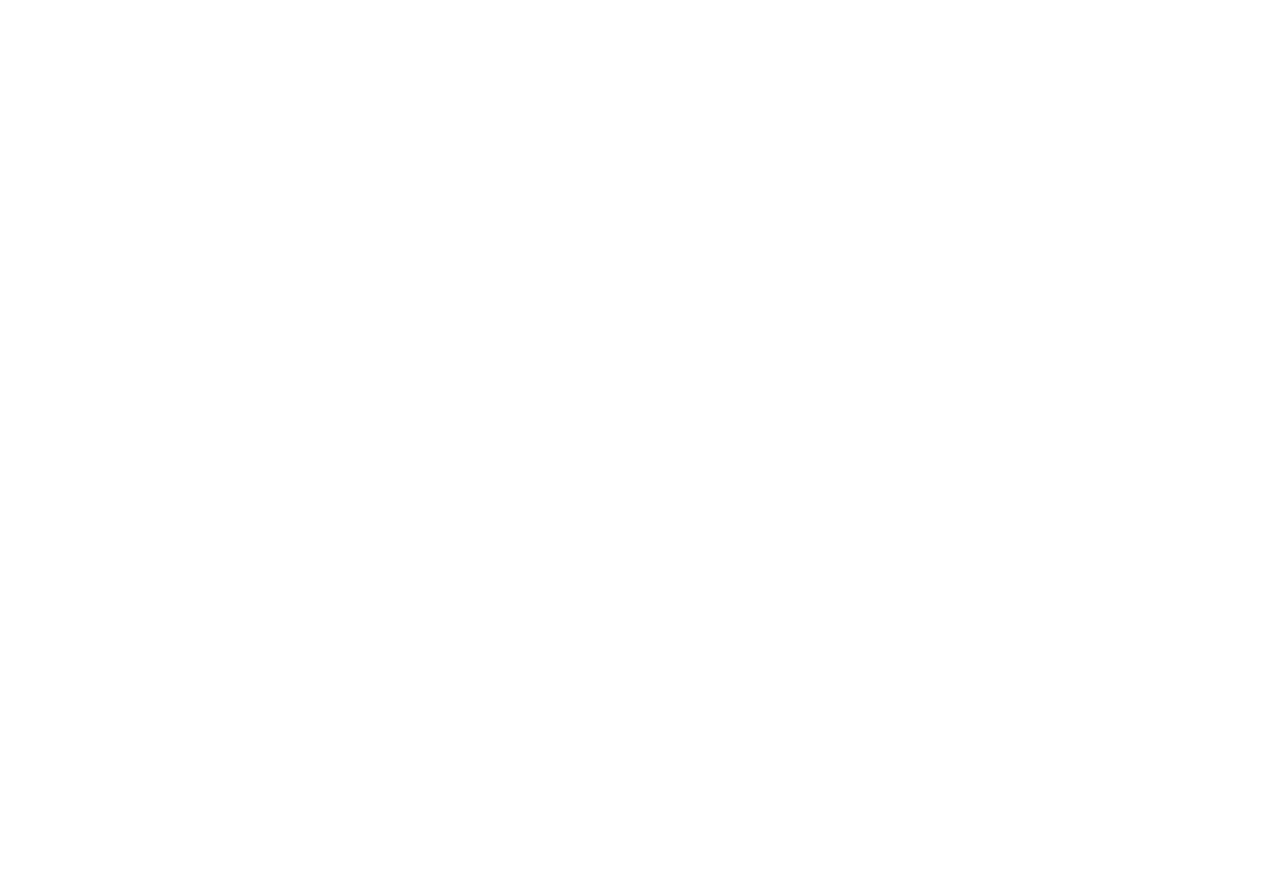
Zarządzanie trybem
funkcjonowania bazy danych
•
Tryb pracy online / offline / emergency
–
Przeprowadzić bazę danych do w/w trybów
za pomocą poleceń
•
ALTER DATABASE [NAME] SET ONLINE
•
ALTER DATABASE [NAME] SET ONLINE
•
ALTER DATABASE [NAME] SET OFFLINE
•
ALTER DATABASE [NAME] SET
EMERGENCY
–
W każdym z tych trybów:
•
Nawiązać połączenie z bazą danych
•
Skopiować pliki danych *.mdf
•
Zmodyfikować zawartość bazy danych
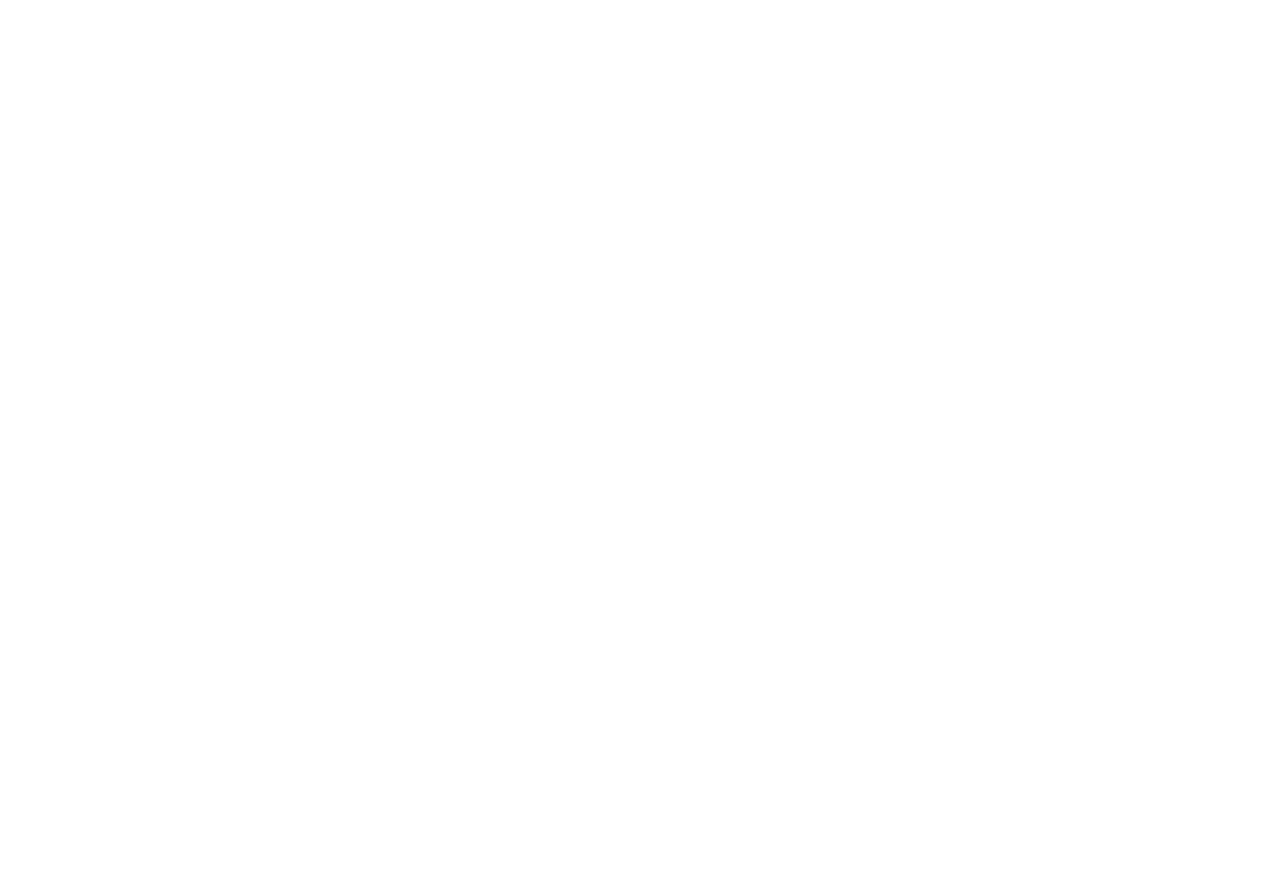
Zarządzanie trybem
funkcjonowania bazy danych
•
Tryb pracy read-only / read-write
–
Przeprowadzić bazę danych do w/w trybów za
pomocą poleceń
•
ALTER DATABASE [NAME] SET READ_ONLY
•
ALTER DATABASE [NAME] SET READ_WRITE
–
W każdym z tych trybów:
•
Nawiązać połączenie z bazą danych
•
Spróbować zmodyfikować zawartość bazy danych
•
Pytanie: jak się będzie zachowywał dziennik
transakcji w każdym z tych trybów?
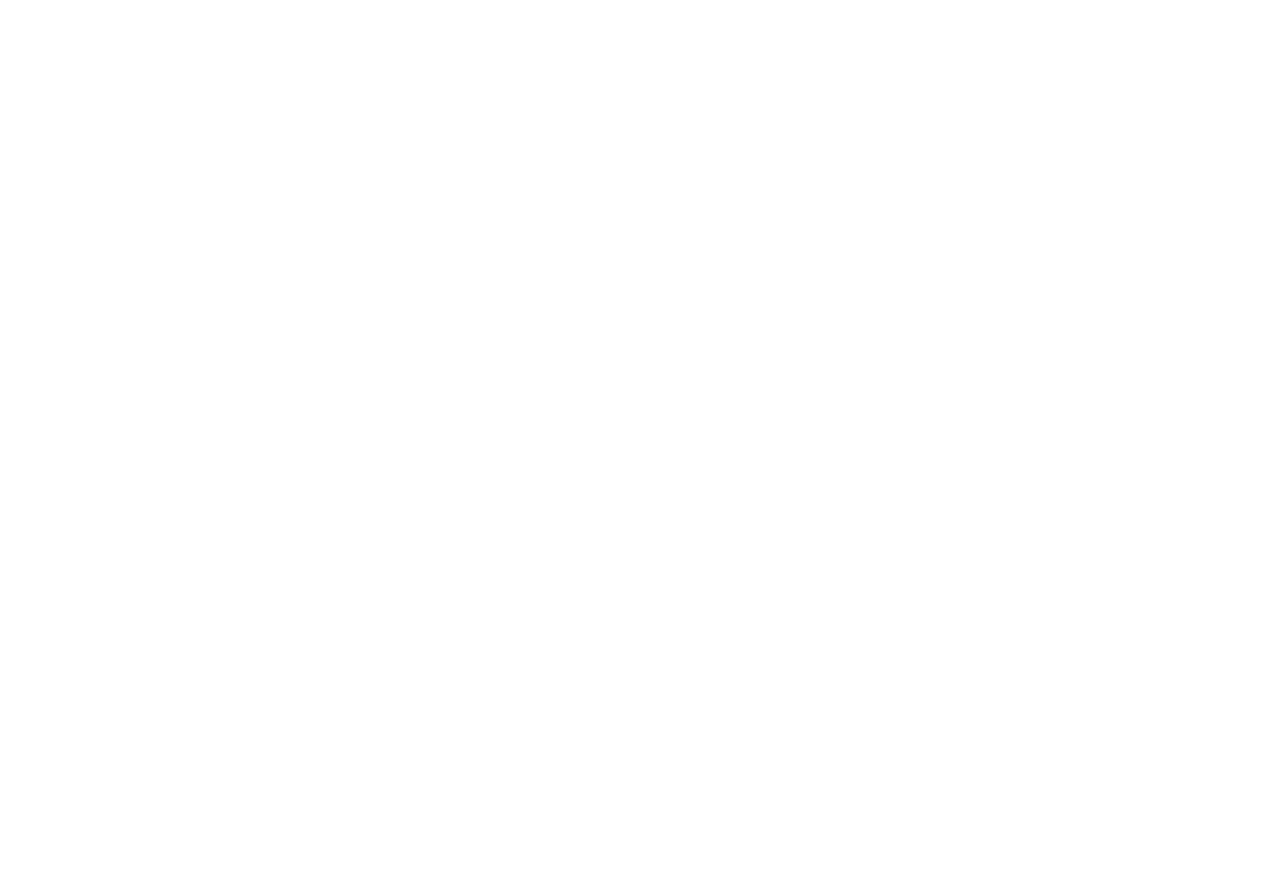
Zarządzanie trybem
funkcjonowania bazy danych
•
Tryb pracy multi/single/ restricted user
–
Przeprowadzić bazę danych do w/w trybów za pomocą
poleceń
•
ALTER DATABASE [NAME] SET MULTI_USER
•
ALTER DATABASE [NAME] SET SINGLE_USER
•
ALTER DATABASE [NAME] SET SINGLE_USER
•
ALTER DATABASE [NAME] SET RESTRICTED_USER
–
W każdym z tych trybów:
•
Spróbować nawiązać połączenie z bazą danych
–
a) z konta administratora
–
b) z konta zwykłego użytkownika
»
Skrypt zakładający konto wygenerować
zgodnie z zaleceniami wykładowcy
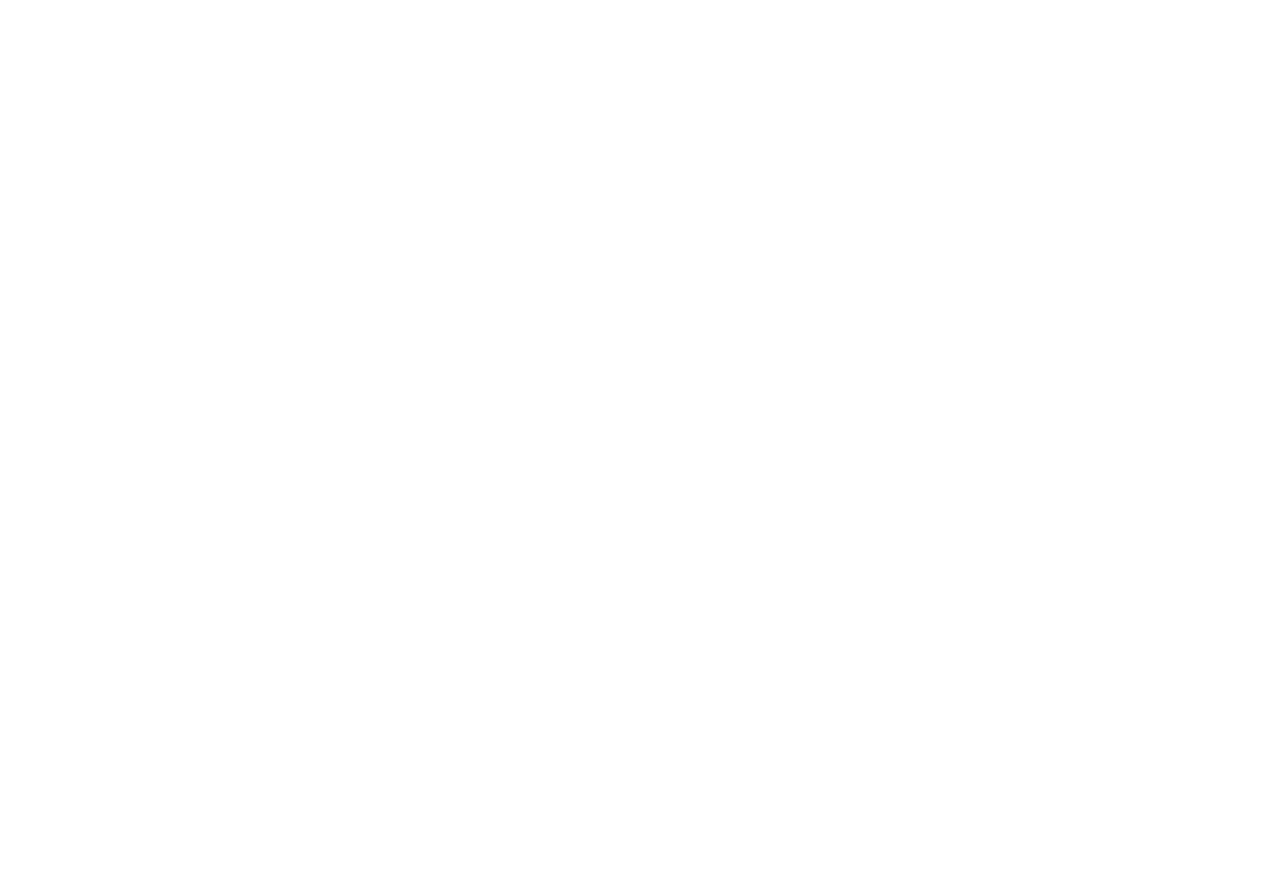
Zarządzanie trybem
funkcjonowania bazy danych
•
Przełączenie trybów pracy bazy danych
–
Podłączyć się do bazy danych z konta zwykłego
użytkownika za pomocą SQLCMD
–
Z innego połączenia wykonać po kolei
polecenia:
polecenia:
•
ALTER DATABASE [name] SET OFFLINE
–
a) jw.
–
b) WITH NO_WAIT
–
c) WITH ROLLBACK AFTER [sekund]
–
d) WITH ROLLBACK IMMEDIATE
•
Jak poszczególne polecenia działają na:
–
a) zwykłych użytkowników
–
b) administratorów (dbo)
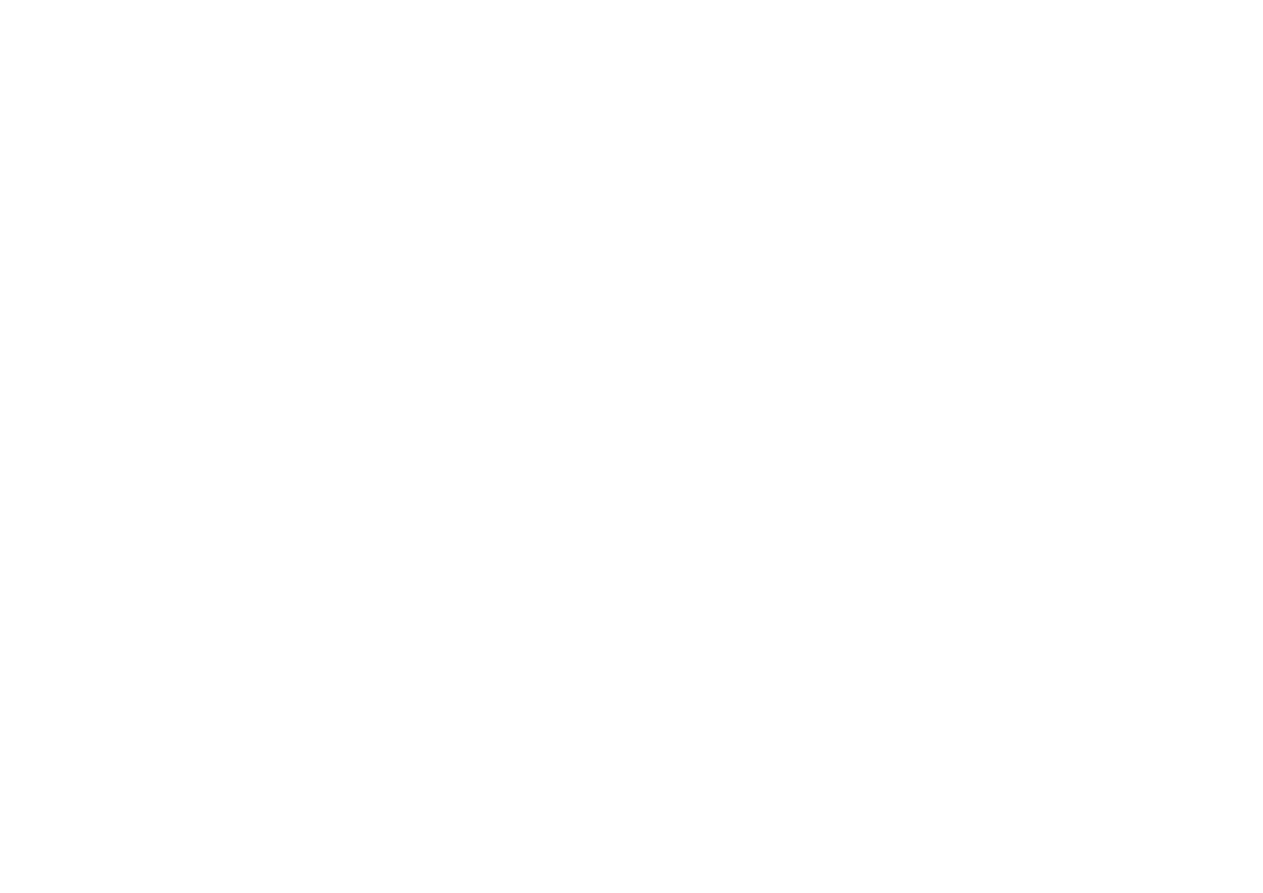
Zmiana właściciela bazy danych
•
Domyślnym właścicielem bazy danych
TEST jest użytkownik ‘dbo’ skojarzony z
loginem ‘sa’
•
Dodajemy nowy login ‘test’
•
Dodajemy nowy login ‘test’
•
Wykonujemy polecenie
–
Exec sp_changedbowner ‘test’
•
Weryfikujemy we właściwościach bazy
danych (zakładka [Files]) nowego
właściciela bazy
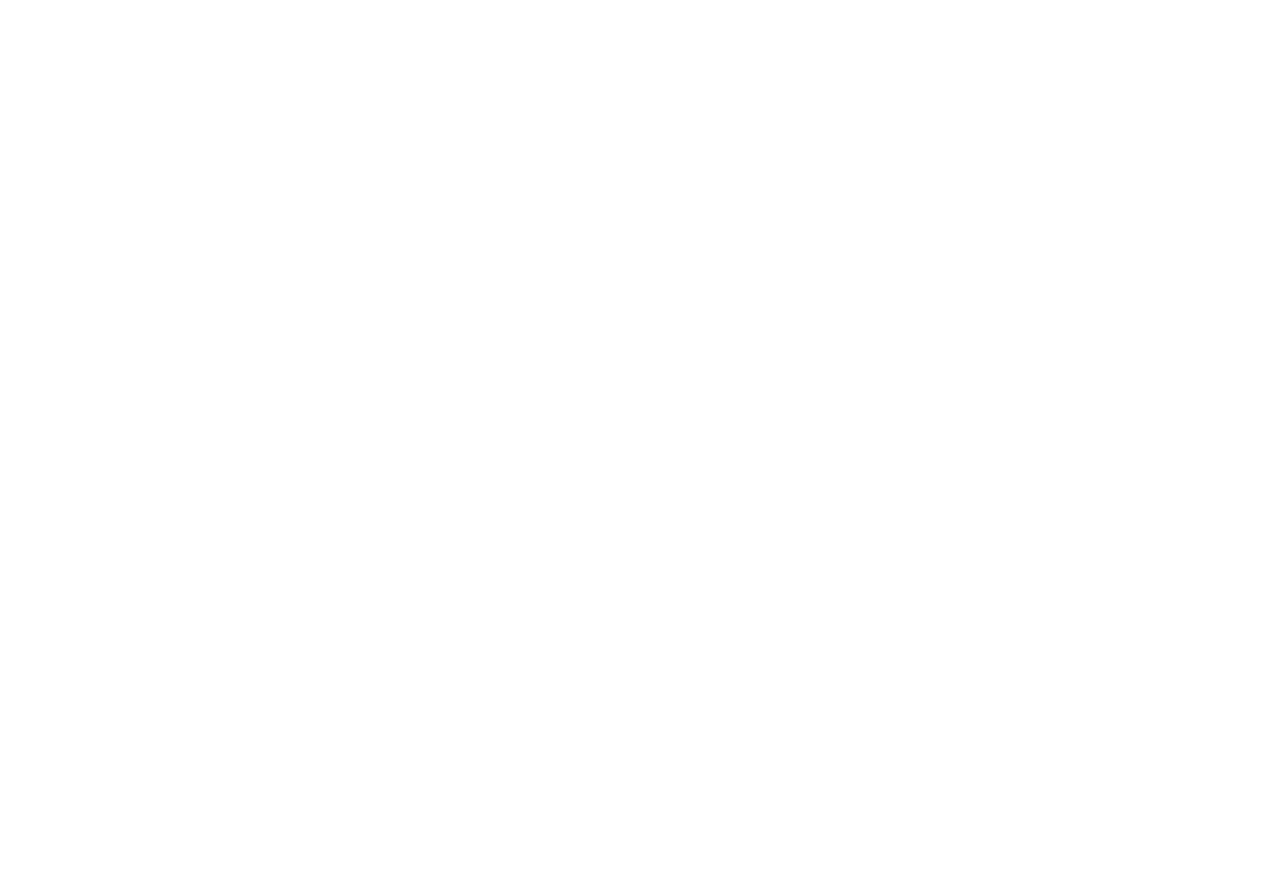
Usuwanie bazy danych
•
Odłączyć wszystkich użytkowników od bazy
danych TEST
•
Wykonać polecenie
–
DROP DATABASE TEST
•
Jeśli usuwanie nie powiodło się, przeanalizować
•
Jeśli usuwanie nie powiodło się, przeanalizować
komunikat o błędzie i spróbować przeprowadzić
bazę do trybu z którego ją można będzie bez
problemów usunąć
•
Czy usunięcie bazy danych usuwa również pliki z
dysku? Kopie zapasowe bazy? Historię wykonania
kopii zapasowych?
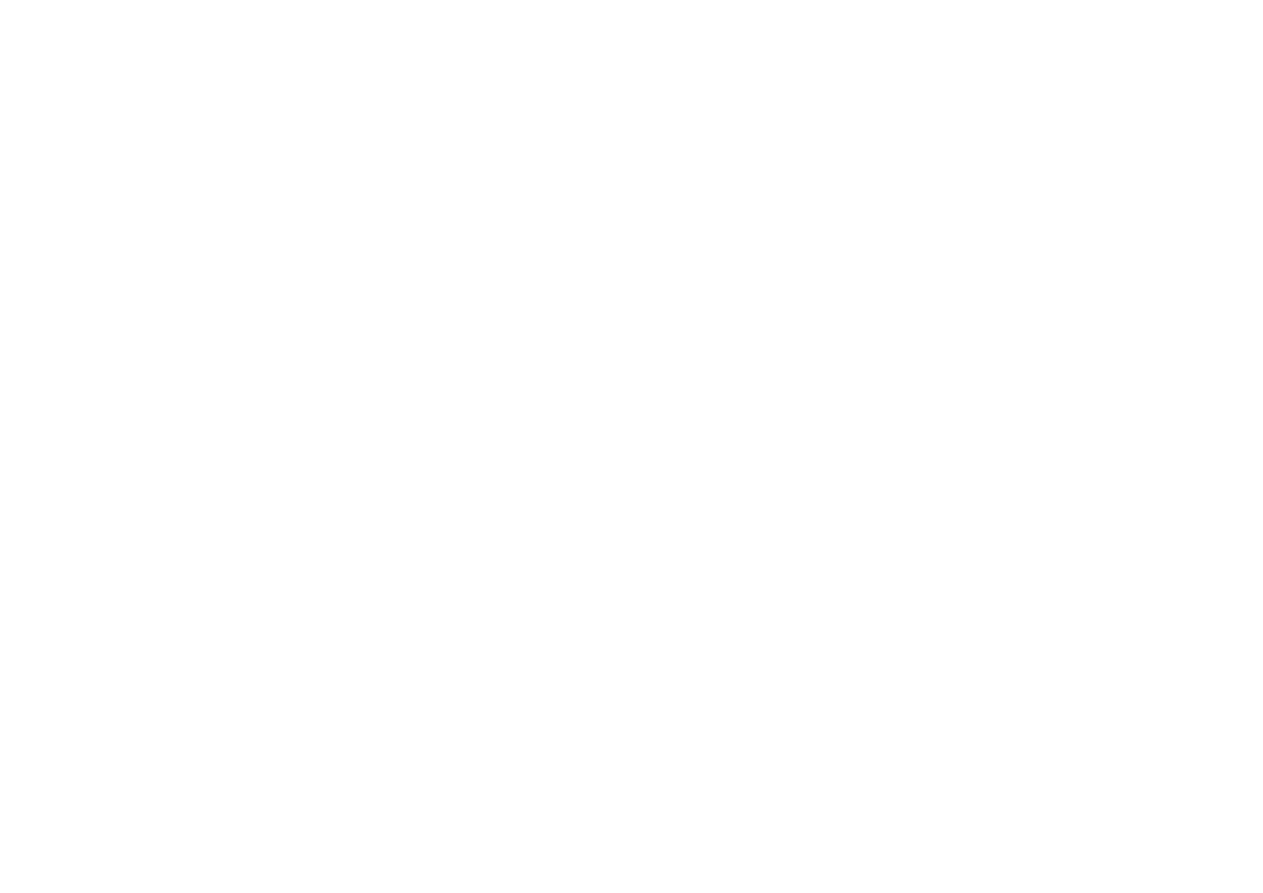
Generowanie skryptów bazy
danych
•
Wybrać niepustą bazę danych
•
Wygenerować skrypt zakładający bazę danych
–
Context Menu | Script Database As ... | Create new Query
Window ...
–
Zapoznać się z domyślną składnią polecenia CREATE
DATABASE
DATABASE
•
Jakie elementy zapytania mogą zostać usunięte bez większego
wpływu na wynik działania skryptu?
•
Wygenerować skrypt zakładający strukturę bazy
danych
–
Context Menu | Tasks | Generate Scripts ....
–
Zapisać wygenerowany skrypt do nowego okna
–
Zastosować skrypt na innej niż źródłowa bazie i porównać
wyniki
Wyszukiwarka
Podobne podstrony:
Ćw 03c Izolacja limfocytów ze śledziony oraz określanie żywotności komórek
03c KONTA WYNIKOWE I WYNIK FINANSOWY
03C Dziecko w sieci 3 10 2009
FIG-03C
Ćw 03c Izolacja limfocytów ze śledziony Obliczanie żywotności limfocytów
28 03c
FIG 03C
13 sub 875 1140775365 03c reumatologia(2)
Ćw 03c Izolacja limfocytów ze śledziony oraz określanie żywotności komórek
SB07 03C
91942 03c
03c formaty
03c Rysunek 03
SB02 03C
więcej podobnych podstron